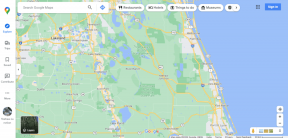5 vinget nõuannet parema Android-muusikakogemuse saamiseks
Miscellanea / / February 11, 2022
Sarnaselt Androidile on muusika kuulamise kogemus Androidis killustatud. Igal tootjal on erinev muusikapleier ja nad toovad komplekti oma, sageli veidra kõlaga kõrvaklapid. Lisaks on igaühe muusikakogu ainulaadne.

Kuigi see võib tunduda kaose retseptina, on see ka võimalus oma muusikakogemust täpselt oma meelepäraseks häälestada. Ja tänu Androidi avatud olemusele pole see nii raske.
Allpool räägime suurepärasest viisist laulusõnade otsimiseks, kuidas saate paluda Google Now häälotsingul teid mängida lugusid, kuidas kohandada ekvalaiserit oma maitse järgi ning juhtida taasesitust helitugevuse ja peakomplekti abil nupud. Alustame.
1. Kasutage lihtsalt Google Play muusikat (hääljuhtimise jaoks)
Google Play muusika on enamiku Android-telefonide vaikemuusikarakendus. Kui teil seda pole, saate laadige see alla siit.
See on barebone muusikarakendus, kuid see saab töö tehtud. Albumeid ja esitajaid on lihtne sorteerida ning lugusid järjekorda lisada.
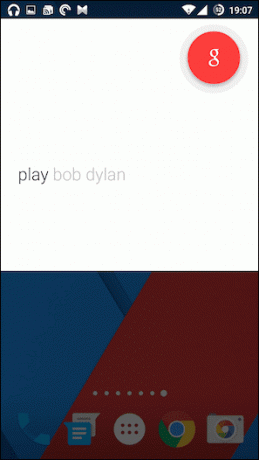

Üks tõesti hea põhjus Play muusika kasutamiseks on integreerimine
Google Now häälotsinguga (Kui kõrvaklapid on sisse lülitatud, vajutage häälotsingu käivitamiseks pikalt põhinuppu). Võite öelda „play Bob Dylani” või „play Hurricane” ja Google hakkab esitaja/laulu Play muusikas esitama.Seal on valik, kus saate pleierit vahetada, kuid see ei töötanud minu jaoks. Google Now ei mäletanud mu valikut järgmisel korral, kui seda proovisin.
2. Kolmanda osapoole muusikarakendused
Kui te ei soovi Play muusikat kasutada, on seal paar head võimalust. Kui otsite tasuta tavalist muusikapleierit, peate harjuma kas reklaamide või madalama kogemusega. Üks erand on VLC, mida värskendati materjali disainiga hiljuti ja on selle heliosa põhjalikult uuendanud.
Kui otsite tasulist rakendust, ei saa ma soovitada Shuttle+ (1,99 dollarit) piisavalt.

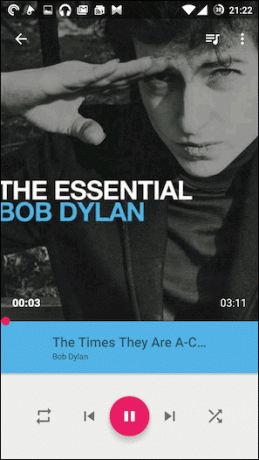
Võimsusvõimendi on veel üks päris kuulus muusikapleier, mis on tuntud suuresti oma tugeva ekvalaiseri poolest. Kuid mulle isiklikult rakenduse kasutajaliides ei meeldi.
Kui olete audiofiil, annavad kolmanda osapoole muusikapleierid teile võimaluse vaadata, kuidas teie muusika täpselt kõlab.

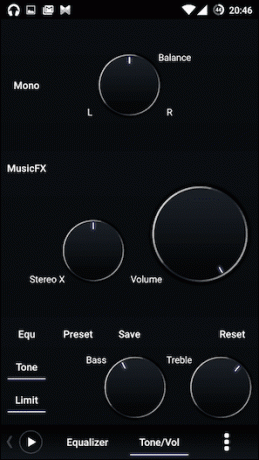
Seal on uus rakendus nimega Fonograaf see peaks tõesti ilus olema. Testin praegu beetat ja see on kindlasti hea. Sellel on mõned kasutajaliidese probleemid ja see on funktsioonide osas terav, kuid hei, see näeb hea välja.
3. Ärge voogesitage alati
Kui olete tellinud Spotifysse või Rdiosse, peaksite tõenäoliselt lihtsalt alla laadima albumeid võrguühenduseta kasutamiseks. Teen seda oma OnePlus One'is. Mul on palju sisemälu (64 GB) ja kohapeal mängimine on palju parem kui iga kord voogesitus.
4. Alustage Musixmatchi ja QuickLyricuga koos laulmist
Ma ei räägi inglise keelt emakeelena. Iga kord, kui uut laulu kuulan, pean otsima sõnu. Musixmatch teeb selle minu jaoks väga lihtsaks. Pean vaid esitama laulu mis tahes ühilduvas rakenduses ja ilmub lauluga sünkroonitud sõnadega ujuv kast. See on peaaegu nagu maagia. ma ei saa sellest ikka üle.
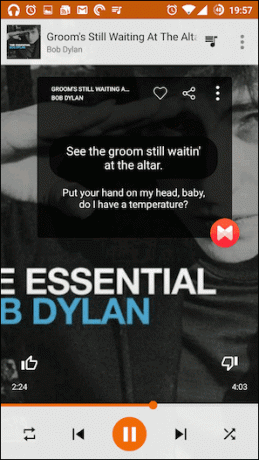

Kui te pole alati võrgus, vaadake QuickLyric. See võimaldab teil kõikide oma laulude sõnad partiidena allalaadimiseks.
5. Kohandage helitugevuse nupu (ja peakomplekti nuppude) käitumist muusika jaoks
Kui ma olen väljas ja kuulan muusikat, pean palju lugusid vahele jätma. Kui teil on ainult ühe nupuga kõrvaklapid, teate, kui masendav võib olla telefoni välja tõmbamine selleks.
Sellega toimetulemiseks on kaks võimalust.
Kasutan rakendust nimega Tasku vahelejätmise rada kus saan kohandada telefoni helitugevusklahvide topeltklõpsu valikuid. Nii et topeltklõps Helitugevuse suurendamine hüppab järgmise loo juurde, kui topeltklõpsate nupul Hääl maha nupp viib mind eelmise loo juurde. See töötab ainult siis, kui ekraan on välja lülitatud ja saate viiteaega rakendusest kohandada.
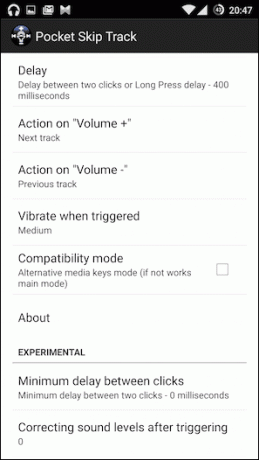

Kui soovite selleks kasutada peakomplekti nuppe, vaadake rakendust nimega JAYS peakomplekti juhtimine. Topeltklõpsake peakomplekti nuppu järgmise loo jaoks, kolmikklõpsake eelmise loo jaoks. Millegipärast ei töötanud kolmikklõps minu jaoks.
Kui kasutate Powerampi, ei pea te installima ühtegi kolmanda osapoole rakendust. Alates Seaded -> Kõrvaklapid saate kohandada topelt-/kolmklõpsu käitumist.


Alustage muusika esitamist, kui kõrvaklapid on ühendatud: Minu arvates on see väga tüütu, sest ma kuulan ka taskuhäälingusaateid, kuid kui kuulate ainult muusikat, võib see funktsioon olla kasulik. Selle funktsiooni leiate rakendusest Poweramp ja Raketimängija. Isegi Pocket Skip Trackil on see (eksperimentaalne) võimalus.
Kuidas sa muusikat kuulad?
Kuidas teie muusikaseade Androidis välja näeb? Jagage meiega allolevates kommentaarides.
Viimati uuendatud 03. veebruaril 2022
Ülaltoodud artikkel võib sisaldada sidusettevõtete linke, mis aitavad toetada Guiding Techi. See aga ei mõjuta meie toimetuslikku terviklikkust. Sisu jääb erapooletuks ja autentseks.